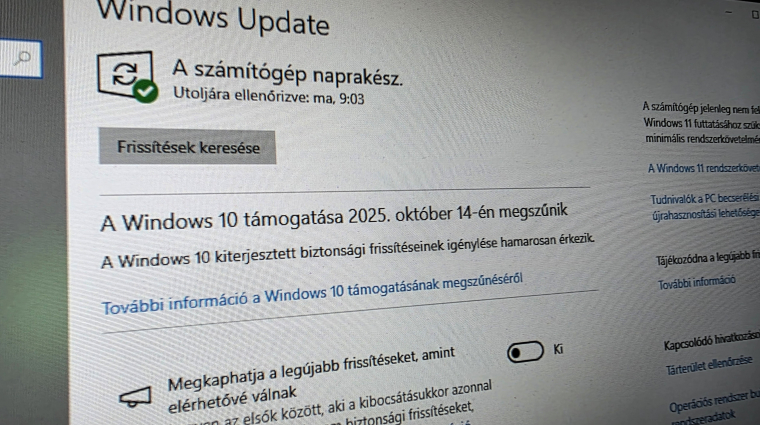A Windows 10 hibáit többé nem foltozza be a Microsoft, csak nagyvállalatoknak. Ja nem, mégis bárkinek, de pénzért. Ja nem, akárkinek, csak párat kattintani kell. Az elmúlt évben abszolút katasztrofális kommunikációt láthattunk a Microsofttól: a Windows 10-et, az egyik legnépszerűbb, továbbra is sok ponton modernnek tekinthető operációs rendszert egyszerűen lelőtték - mármint a frissítéseit.
Aztán eltelt közel egy év, és úgy jutottunk el 2025. október 14-éig, hogy a Microsoft többször is módosított az eredeti tervein - szerencsére. Merthogy a Windows 11-et nem mindenki akarja, vagy tudja feltelepíteni az amúgy még mindig erős és jól használható PC-jére. Például nincsen TPM 2.0 és Secure Boot hardveres szolgáltatása, régebbi a processzora, nem GPT-re van formázva az SSD-je és még folytathatnánk.
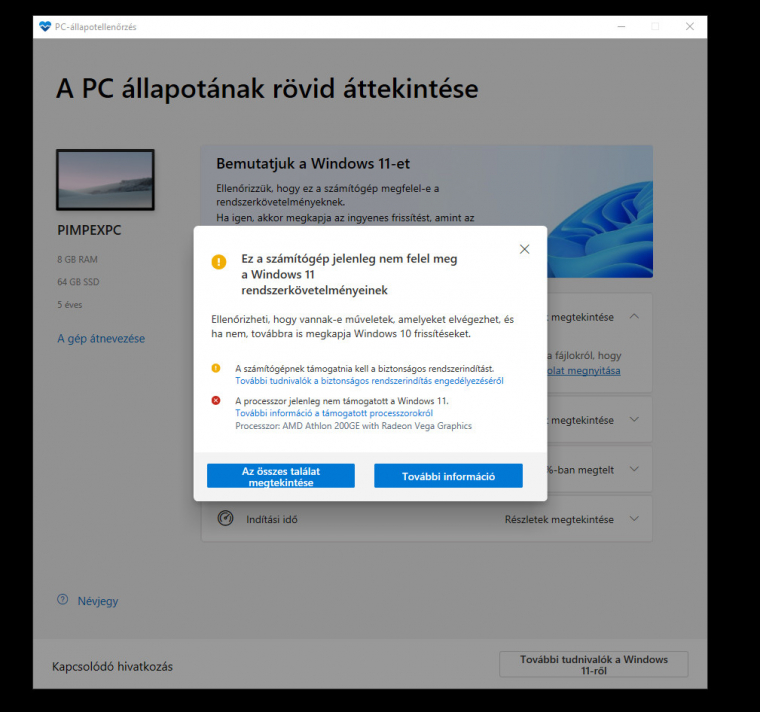
Az eredeti jó hír az volt, hogy 2025. október 15-étől 30 amerikai dollár ellenében plusz egy évnyi biztonsági frissítést kaphat bármelyik Windows 10 felhasználó. A legjobb hír, amiben bízhattak a felhasználók, az volt, hogy végül
nem kis felháborodásra és nyomásra
ingyenessé tette mindezt a Microsoft, csupán azt kérte, hogy léptesd be a Windows 10-es gépedet egy Microsoft fiókba és aktiváld a biztonsági mentést. Ezt nemrég megfejelte az EU (egészen pontosan a fogyasztóvédelmi szervezeteket képviselő Euroconsumers) azzal, hogy még erre sem kényszerítheti az európai felhasználókat a Microsoft, teljesen ingyenessé kell tenni az ESU (Extended Security Updates), vagyis Kiterjesztett Biztonsági Támogatást. És szerencsére ez meg is történt. Viszont ez nem jelenti azt, hogy semmit sem kell tenned. Segítünk.
Ezt kell tenned, hogy frissüljön a Windows 10
A biztonsági frissítések nagyon fontosak, főleg akkor, ha az operációs rendszerről van szó. Bármely, felfedezett és nem foltozott biztonsági résen képesek bejutni gépedre a kiberbűnözők és ellopni adataidat, megfertőzni gépedet. Ha szeretnéd még egy évig biztonságosan használni a Windows 10-es gépedet, és megkapni a biztonsági frissítéseket, az alábbiakat kell megtenned.
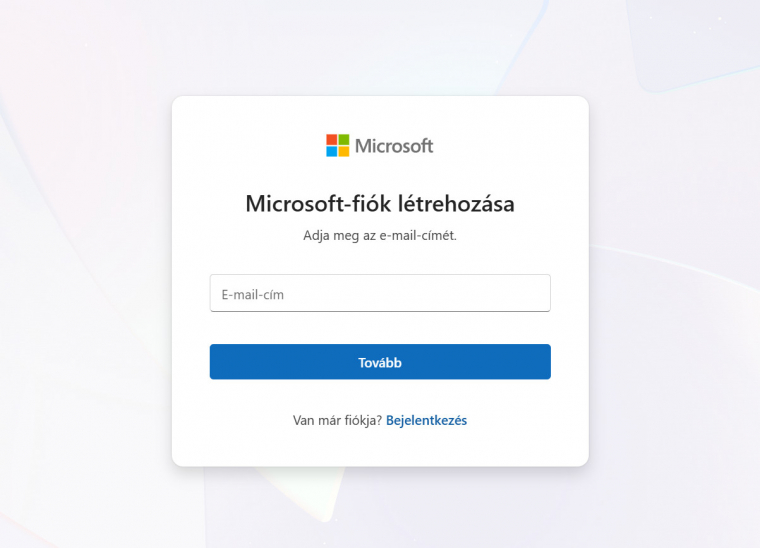
MS-fiók: A frissítésekhez előbb az ESU programba kell jelentkezned, ehhez pedig MS-fiókra és online kapcsolatra lesz szükséged. Az ingyenes fiók létrehozásához kattints ide. Ha már rendelkezel outlook.hu/outlook.com/hotmail.hu/hotmail.com e-mail címmel, akkor MS-fiókkal is.
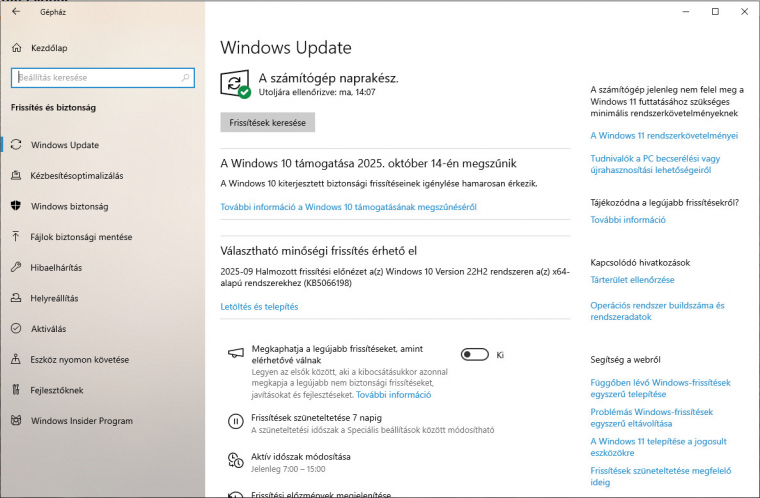
Ellenőrzés: A Gépház\Windows Update lapon mindenképpen meg kell jelennie az ESU szövegének. Itt egy link is látható kell, hogy legyen, amire rákattintva jelentkezhetsz erre az ESU programra, vagyis az ingyenes támogatásokra. Ha látszik egy Igénylés most sor, már sínen vagy, ha nem, akkor bizony még lehet, hogy Windows 10-ed nem áll készen erre. Ellenőrizd, hogy a 22H2 verzióval rendelkezel-e, valamint azt is, hogy minden, 2025. október 14-éig kiadott frissítés telepítve van-e (kattints a Frissítések keresése gombra). Ha ezek mind stimmelnek, mégsem jelenik meg az ESU szövege, a cikk végén leírjuk, mit kell tenned, hogy bekerülj.
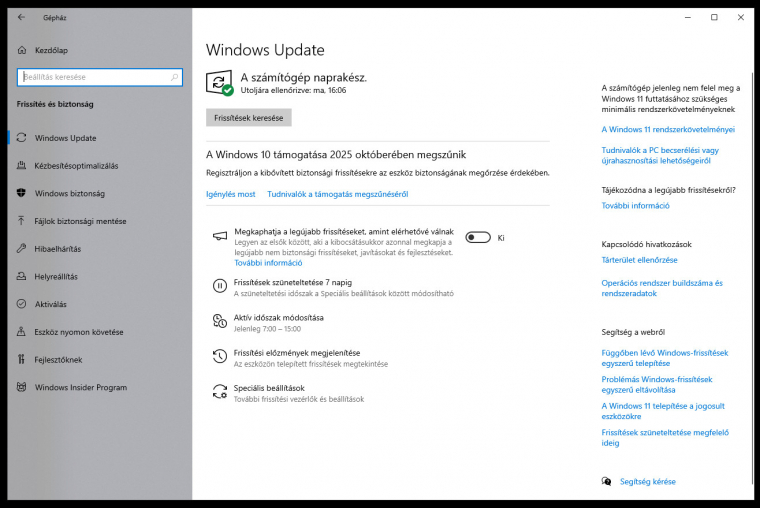
Jelentkezés: Az Igénylés most sorra kattintva néhány hasznos információt olvashatsz, majd be kell jelentkezned az MS-fiókodba. Ezt követően választhatsz: vagy bejelentkezve maradsz ezen a gépen MS-fiókodba, így ingyenesen megkapod a frissítéseket, vagy pedig fizetsz egyszeri 10 400 forintot, így lokális fiókkal is egy éven keresztül meg fog érkezni minden biztonsági frissítés.
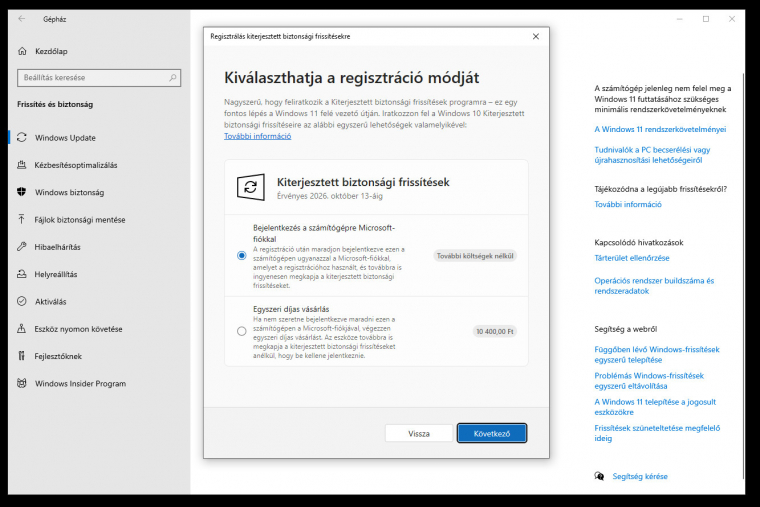
Ha az ingyenes megoldást választod, még egyszer be kell jelentkezned, így némi gondolkodás után már jön is az üzenet, hogy 2026. október 13-áig érkezni fognak a frissítések, további teendőd nincsen.
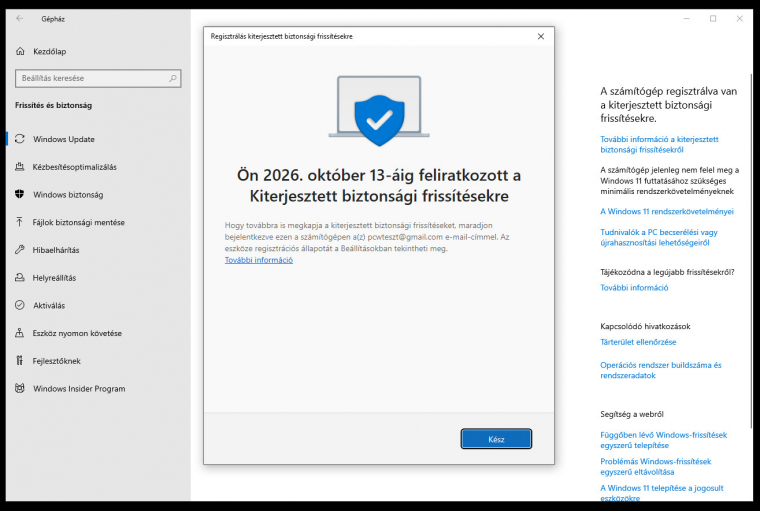
Utómunkálatok: Azért itt még ne állj le. Például rögtön kattints a Frissítések keresése gombra, mert például a teszthez használt gépünkön az ESU regisztráció előtt nem érkezett frissítés, ám ezt követően rögtön három is. Netes fórumokon arról is beszámoltak, hogy
a Microsoft rendszere nem tökéletes - a jó értelemben véve.
Vagyis a Gépház\Fiókok\Az Ön adatai lapon egyetlen kattintással kijelentkezhetsz az MS-fiókodból, ezt követően is meg fogod kapni a frissítéseket. Ez azt jelenti, hogy visszakapod lokális fiókodat! Bár ezt megerősíteni egyelőre nem tudjuk, az tény, hogy tesztgépünkön a kijelentkezést követően továbbra is azt mutatta a Windows Update lap, hogy a gép regisztrálva van az ESU-programba.
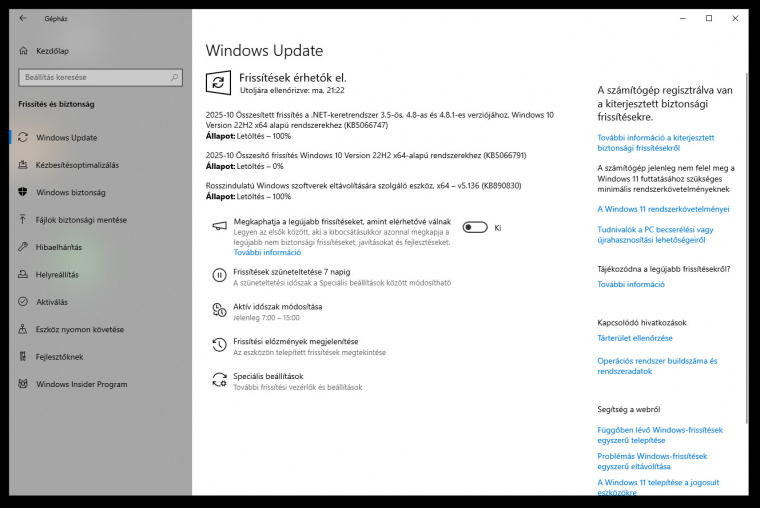
TIPP: Az ingyenes Windows 10-frissítések és az ESU-program kierőszakolása
Ha Windows 10-ed naprakész, mégsem jelent meg a Windows Update ablakban az ESU jelentkezési felhívás, a következőket kell tenned:
- Indítsd a parancssort rendszergazdai módban
- Gépeld be az alábbi két sort:
sc.exe config DiagTrack start= auto
sc.exe start DiagTrack - A Rendszerleíró adatbázisba is fel kell venned egy bejegyzést az alábbi paranccsal:
exe add "HKLM\SYSTEM\CurrentControlSet\Policies\Microsoft\FeatureManagement\Overrides" /v 4011992206 /t REG_DWORD /d 2 /f - Indítsd újra a gépedet, majd ismét jöhet a rendszergazdai parancssor:
cmd /c ClipESUConsumer.exe -evaluateEligibility
- Az űrlap teteje
Ezt követően már meg kell jelennie az ESU felhívásnak és a gombnak is, amire rákattintva jelentkeztetheted gépedet az ingyenes frissítésekre.